
எல்லா டெஸ்க்டாப் இயக்க முறைமைகளும் ஒரு சொந்த செயல்பாட்டைக் கொண்டுள்ளன, இது எங்கள் கணினியின் திரை இரண்டையும் முடக்குவதையும் அதன் செயல்பாட்டை தற்காலிகமாக நிறுத்துவதையும் தானாகவே கவனித்துக்கொள்கிறது. இந்த கடைசி விருப்பம் மிகவும் பயனுள்ளதாக இருக்கும் நாங்கள் சில நிமிடங்கள் எங்கள் அணியை விட்டு வெளியேற திட்டமிட்டால் ஒரு காபி சாப்பிட, சாப்பிட, வெளியே செல்லுங்கள், அது தொடர்ந்து இருக்க நாங்கள் விரும்பவில்லை.
எங்கள் உபகரணங்கள் ஒரு எஸ்.எஸ்.டி (வழக்கமான எச்டிடியை விட எண்ணற்ற வேகத்தில்) வைத்திருந்தாலும், அதை அணைக்க விட சாதனங்களை தூங்க வைப்பது மிக வேகமாக இருக்கும் சுட்டியை நகர்த்துவதன் மூலமோ அல்லது எந்த விசையையும் அழுத்துவதன் மூலமோ வேலைக்குத் திரும்ப அனுமதிக்கிறது. ஆனால் இந்த செயல்முறையை நாம் எப்போதும் நினைவில் கொள்ள முடியாது.
அதிர்ஷ்டவசமாக, சிறிது நேரத்திற்குப் பிறகு, கணினி தூங்குகிறது மற்றும் / அல்லது திரையை தானாக அணைக்கிறது என்பதை நிறுவ விண்டோஸ் அனுமதிக்கிறது. பூர்வீகமாக, கணினி செருகப்படும்போது, இரண்டு நிகழ்வுகளிலும் நிறுவப்பட்ட நேரம் 15 நிமிடங்கள். இது ஒரு மடிக்கணினி என்றால், இந்த நேரம் இரண்டு நிகழ்வுகளிலும் 5 நிமிடங்களாக குறைக்கப்படுகிறது.
நாம் விரும்பினால் நாங்கள் கடைசியாக எங்கள் குழுவுடன் தொடர்பு கொண்டதிலிருந்து நீடிக்கும் நேரத்தை நீட்டிக்கவும் அல்லது குறைக்கவும் இது இடைநீக்கம் செய்யப்படும் வரை, நாங்கள் பின்வரும் படிகளைச் செய்ய வேண்டும்:
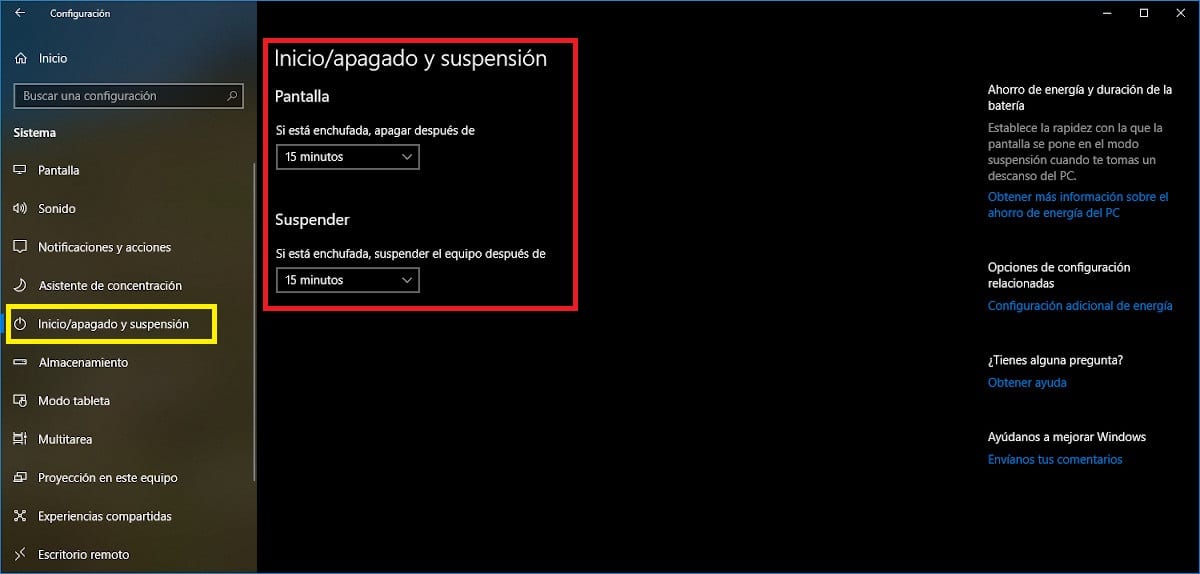
- முதலில், விண்டோஸ் உள்ளமைவை விசைப்பலகை குறுக்குவழி விண்டோஸ் கீ + io வழியாக அல்லது தொடக்க மெனுவில் கிடைக்கும் கியரைக் கிளிக் செய்வதன் மூலம் அணுக வேண்டும்.
- பின்னர் நாங்கள் மேலே செல்கிறோம் அமைப்பு.
- கணினியில், இடது நெடுவரிசையில், கிளிக் செய்க தொடங்க / நிறுத்த மற்றும் இடைநீக்கம்.
- வலது நெடுவரிசையில், கழிந்த நேரம் முதலில் தோன்றும் திரை அணைக்கப்படும் வரை. நாங்கள் அதை மாற்ற விரும்பினால், நிறுவப்பட்ட நேரத்தில் அமைந்துள்ள தேதியைக் கிளிக் செய்ய வேண்டும்.
- இரண்டாவதாக, கழிந்த நேரம் தோன்றும் எங்கள் குழு இடைநீக்கத்திற்கு செல்லும் வரை. நாங்கள் அதை மாற்ற விரும்பினால், நிறுவப்பட்ட நேரத்தில் அமைந்துள்ள தேதியைக் கிளிக் செய்ய வேண்டும்.